Wenn Sie ein Abonnement des Magazins 'Access im Unternehmen' besitzen, können Sie sich anmelden und den kompletten Artikel lesen.
Anderenfalls können Sie das Abonnement hier im Shop erwerben.
Rich-Text ab Access 2007
Mit Access 2007 hat Access die Möglichkeit eingeführt, Rich-Text in Memofelder einzugeben. Diese Neuerung ist insofern beachtenswert, als dass es nicht um das üblicherweise mit der Dateiendung .rtf abgekürzte Format geht, sondern eine abgespeckte HTML-Variante. Außerdem ist interessant, dass auf diese Weise formatierte Inhalte von Memofeldern sowohl in Formularen als auch in Berichten korrekt angezeigt werden. Dieser Beitrag zeigt, wie Sie mit der Access-Version von Rich-Text arbeiten.
Wenn Sie ab Access 2007 formatierte Texte eingeben möchten, müssen Sie zunächst eine Tabelle mit einem entsprechenden Feld versehen.
In unserem Fall verwenden wir eine Beispieltabelle namens tblRichtext, welche die beiden Felder RichtextID und Richtext enthält. Richtextfelder müssen grundsätzlich den Felddatentyp Memo aufweisen.
Wenn Sie die Tabelle speichern und zur Datenblattansicht wechseln, können Sie wie üblich Text in die Tabelle eingeben. Von Richtext keine Spur: Wenn Sie eine der Formatierungsfunktionen aus dem Ribbon nutzen, während der Fokus auf dem Memofeld liegt, ändern Sie lediglich die Formatierung der kompletten Tabelle. Andere Formatierungsmöglichkeiten erscheinen hier noch nicht (s. Bild 1).
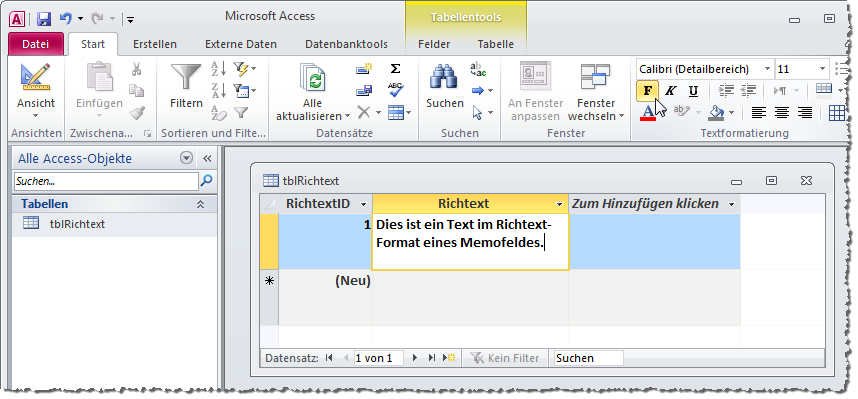
Die Verwendung eines Memofeldes allein reicht also anscheinend noch nicht aus: Sie müssen außerdem die Eigenschaft Textformat dieses Feldes auf Rich-Text einstellen (s. Bild 2).
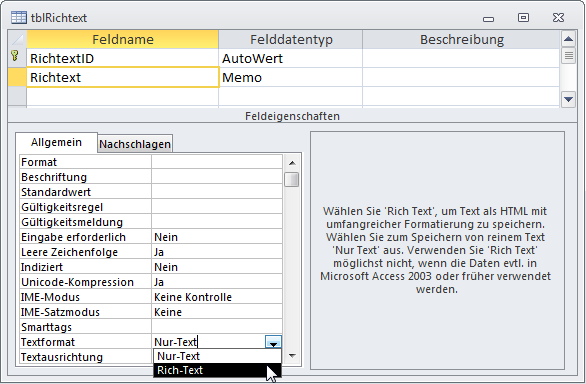
Beim Wechsel zum Rich-Text-Format zeigt Access eine Meldung an, die darauf hinweist, dass die enthaltenen Texte in das HTML-Format umgewandelt werden (s. Bild 3).

Das Fehlen der Möglichkeit zum Formatieren des im Memofeld eingegebenen Textes liegt allerdings wohl auch daran, dass wir hier nicht mit Word arbeiten, sondern mit der einfachen Datenblattansicht zum Bearbeiten der Daten einer Access-Tabelle. Sie können hier lediglich Texte formatieren, die Sie zuvor markiert haben. Also markieren Sie beispielsweise das Wort Memofeldes wie in Bild 4 und – siehe da – schon erscheint ein kleines Popup-Menü, das die möglichen Formatierungen liefert!
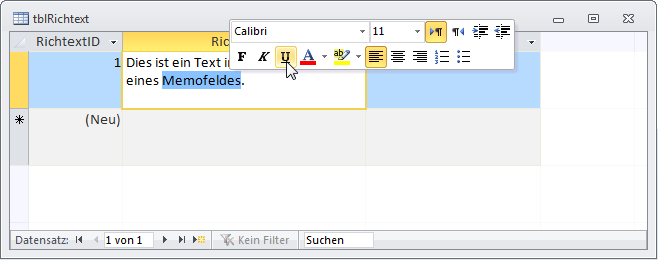
Bei dieser Gelegenheit probieren wir vielleicht doch nochmal die Formatierungswerkzeuge im Ribbon aus ... und siehe da: Sobald das Memofeld tatsächlich als Rich-Text-Feld ausgelegt ist, können Sie die Formatierungen auch über das Ribbon einstellen! Diese Werkzeuge haben also je nach Kontext zumindest zwei verschiedene Funktionen.
Schauen wir uns an, welche Formatierungen mit dem Memofeld im Rich-Text-Format möglich sind:
- Schriftart
- Schriftgröße
- Fett
- Kursiv
- Unterstrichen
- Schriftfarbe
- Hintergrundfarbe
- Absatzausrichtung: links, rechts und zentriert
- Nummerierung
- Aufzählungszeichen
- Listenebene erhöhen und verringern (entspricht prinzipiell einer Einrückung vom linken Feldrand aus)
In Bild 5 haben wir einmal alle über das Menü erreichbaren Formatierungen vorgenommen (es gibt natürlich auch noch Kombinationen, etwa von fetter und kursiver Schrift) – mehr sollte man unter Access nicht benötigen.
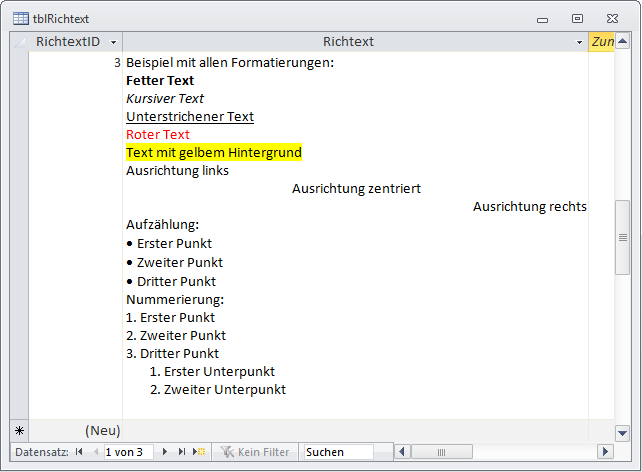
HTML-Formatierungen
Nun heißt es, das Rich-Text-Format in Memofeldern von Access-Datenbanken sei eigentlich eine HTML-Formatierung. Wie können wir dies herausfinden? Als Erstes kopieren wir einfach den Inhalt des Memofeldes in den Direktbereich. Das Ergebnis: ernüchternd, hier wird nur der Text ausgeben, ohne HTML-Auszeichnungen. Wenn wir den Inhalt nach Word übertragen, bleibt immerhin die fette Formatierung erhalten.
Was aber, wenn wir einmal nicht den angezeigten Inhalt des Felds ausgeben, sondern den tatsächlichen Inhalt – und zwar über den Zugriff mit der DLookup-Funktion?
Wenn Sie die folgende Anweisung im Direktfenster absetzen, erhalten wir die Ausgabe aus Listing 1:
<div><font color=black>Beispiel mit allen Formatierungen:</font></div>
<div><font color=black><strong>Fetter Text</strong></font></div>
<div><font color=black><em>Kursiver Text</em></font></div>
<div><font color=black><u>Unterstrichener Text</u></font></div>
<div><font color=red>Roter Text</font></div>
<div><font color=black style="BACKGROUND-COLOR:#FFFF00">Text mit gelbem Hintergrund</font></div>
Dies war die Leseprobe dieses Artikels.
Melden Sie sich an, um auf den vollständigen Artikel zuzugreifen.
